Τεύχος
- Τι είναι το phishing
- Λαμβάνετε την ειδοποίηση "Προειδοποίηση: Πιθανή απειλή phishing" όταν επιχειρείτε να επισκεφθείτε έναν συγκεκριμένο ιστότοπο ή τομέα
- Ελέγξτε την κατάσταση της προστασίας σας κατά του phishing
- Αναφέρετε έναν ιστότοπο phishing
- Ενεργοποιήστε ή απενεργοποιήστε την προστασία Anti-Phishing
- Προσθήκη ιστότοπων στη λίστα διευθύνσεων
Λεπτομέρειες
Κάντε κλικ για να επεκτείνετε
Η τεχνολογία Anti-phishing σας προστατεύει από απόπειρες απόκτησης κωδικών πρόσβασης, τραπεζικών δεδομένων και άλλων ευαίσθητων πληροφοριών από ψεύτικους ιστότοπους που μεταμφιέζονται σε νόμιμους. Όταν ο υπολογιστής σας επιχειρεί να αποκτήσει πρόσβαση σε μια διεύθυνση URL, η ESET τη συγκρίνει με τη βάση δεδομένων μας με γνωστές τοποθεσίες phishing. Εάν βρεθεί αντιστοιχία, η σύνδεση με τη διεύθυνση URL τερματίζεται και εμφανίζεται ένα προειδοποιητικό μήνυμα. Ωστόσο, έχετε τη δυνατότητα να προχωρήσετε στη διεύθυνση URL με δική σας ευθύνη ή να μας αναφέρετε τη διεύθυνση URL ως πιθανώς ψευδώς θετική προειδοποίηση.
Η βάση δεδομένων κατά του phishing ενημερώνεται τακτικά από την ESET (οι υπολογιστές των χρηστών λαμβάνουν δεδομένα σχετικά με νέες απειλές phishing κάθε 20 λεπτά) και περιλαμβάνει πληροφορίες από τους συνεργάτες μας
Λύση
Το ESET Smart Security Premium, το ESET Internet Security και το ESET NOD32 Antivirus παρέχουν προστασία κατά του phishing που σας επιτρέπει να μπλοκάρετε ιστοσελίδες που είναι γνωστό ότι διανέμουν περιεχόμενο phishing.
Συνιστούμε ανεπιφύλακτα να αφήσετε το Anti-Phishing ενεργοποιημένο (το Anti-Phishing είναι ενεργοποιημένο από προεπιλογή).
Προειδοποίηση πιθανής απόπειρας ηλεκτρονικού ψαρέματος
Όταν αποκτήσετε πρόσβαση σε μια ιστοσελίδα phishing, θα λάβετε την ακόλουθη ειδοποίηση στο πρόγραμμα περιήγησης ιστού σας. Μπορείτε να αποκτήσετε πρόσβαση στον ιστότοπο χωρίς να λάβετε προειδοποιητικό μήνυμα, κάνοντας κλικ στην επιλογή Αγνοήστε την απειλή. Δεν συνιστάται να προχωρήσετε σε έναν ιστότοπο που έχει αναγνωριστεί ως πιθανός ιστότοπος phishing.
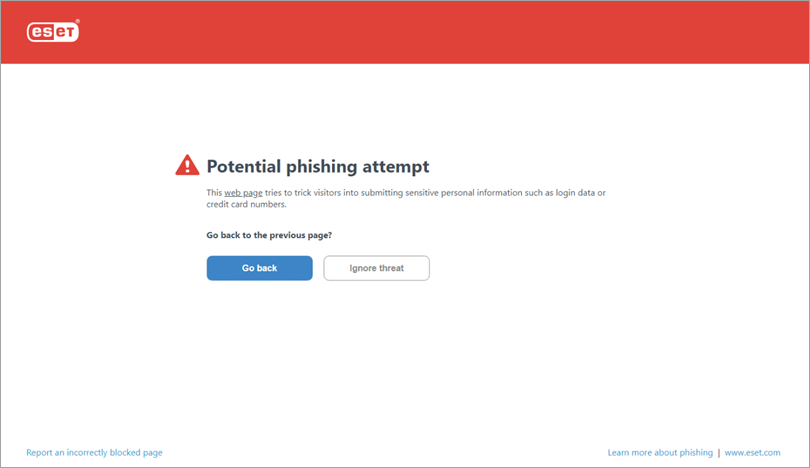
Ελέγξτε την κατάσταση της προστασίας Anti-Phishing
Για να ελέγξετε την κατάσταση της προστασίας Anti-Phishing, ακολουθήστε τα παρακάτω βήματα:
-
Ανοίξτε το κύριο παράθυρο προγράμματος του προϊόντος σας ESET Windows.
-
Κάντε κλικ στην επιλογή Ρύθμιση → Προστασία Διαδικτύου.
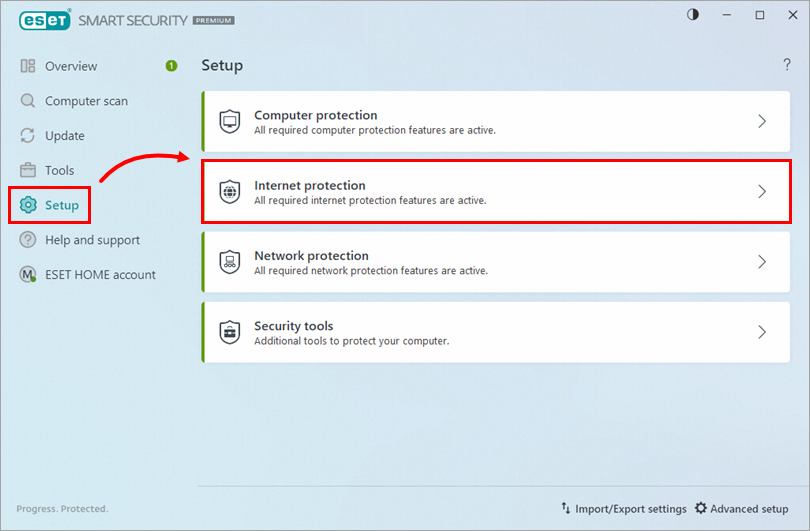
Εικόνα 2-1 -
Εάν η προστασία Anti-Phishing είναι ενεργοποιημένη, η εναλλαγή στην ενότητα Anti-Phishing protection είναι πράσινη και εμφανίζεται η κατάσταση Enabled (Ενεργοποιημένη ).
Εάν η προστασία Anti-Phishing δεν είναι ενεργοποιημένη, η εναλλαγή στην ενότητα Anti-Phishing protection είναι κόκκινη και εμφανίζεται η κατάσταση Disabled permanently ή Paused. Δείτε πώς να ενεργοποιήσετε εκ νέου την προστασία Anti-Phishing.
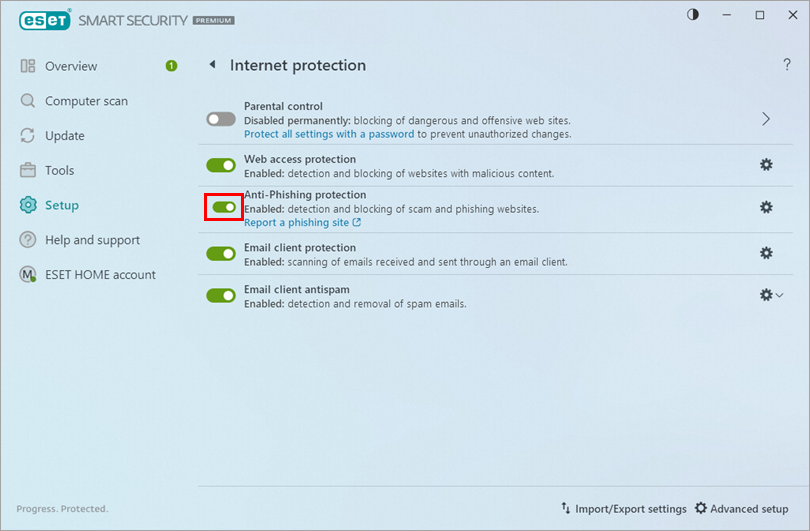
Εικόνα 2-2
Δοκιμή Anti-Phishing
Για να δοκιμάσετε τη λειτουργία Anti-Phishing, επισκεφθείτε την ακόλουθη διεύθυνση URL στο πρόγραμμα περιήγησης ιστού σας:
https://www.amtso.org/check-desktop-phishing-page/
Δραστηριότητα Anti-Phishing
Για να δείτε τη δραστηριότητα της προστασίας Anti-Phishing στο διαδίκτυο και το ηλεκτρονικό ταχυδρομείο, μεταβείτε στην επιλογή Εργαλεία → Αρχεία καταγραφής και επιλέξτε Φιλτραρισμένοι ιστότοποι από το αναπτυσσόμενο μενού. Θα περιέχει πληροφορίες με τους συνδέσμους (URL) που επισκέφθηκαν και βρέθηκαν.
Αναφέρετε έναν ιστότοπο ηλεκτρονικού "ψαρέματος" στην ESET
Μπορείτε να αναφέρετε ιστοσελίδες phishing ή κακόβουλες ιστοσελίδες στην ESET για ανάλυση ή να αναφέρετε ασφαλείς ιστοσελίδες στην ESET για αφαίρεση από τη Μαύρη λίστα της ESET:
Αναφέρετε έναν ιστότοπο ηλεκτρονικού "ψαρέματος" στην ESET
Εάν το προϊόν ESET δεν ανιχνεύει έναν ιστότοπο που γνωρίζετε ή υποψιάζεστε ότι είναι ιστότοπος ηλεκτρονικού "ψαρέματος", μπορείτε να τον αναφέρετε μέσω του ιστότοπου Report a phishing page (Αναφορά σελίδας ηλεκτρονικού "ψαρέματος" ). Το υποβληθέν περιεχόμενο ενδέχεται να προστεθεί στη Μαύρη λίστα της ESET, εάν η ανάλυση δείξει ότι κακόβουλο περιεχόμενο διανέμεται από το σύνδεσμο που αναφέρατε.
Για να αναφέρετε μια ιστοσελίδα phishing απευθείας από το προϊόν σας ESET Windows, ακολουθήστε τα παρακάτω βήματα:
-
Ανοίξτε το κύριο παράθυρο προγράμματος του προϊόντος σας ESET Windows.
-
Κάντε κλικ στην επιλογή Ρύθμιση → Προστασία Διαδικτύου.
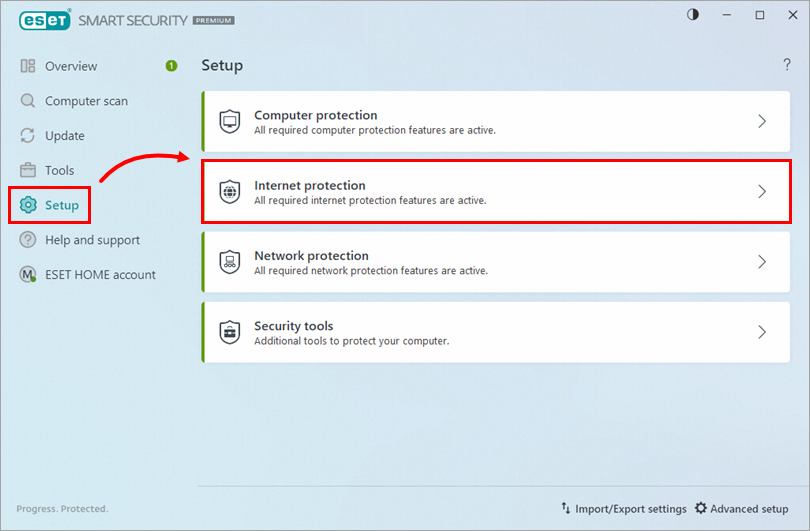
Εικόνα 3-1 -
Στην ενότητα Anti-Phishing protection (Προστασία από phishing ), κάντε κλικ στην επιλογή Report a phishing site (Αναφορά ιστοσελίδας phishing). Θα μεταφερθείτε στον ιστότοπο Report a phishing page (Αναφορά μιας σελίδας ηλεκτρονικού ψαρέματος ).
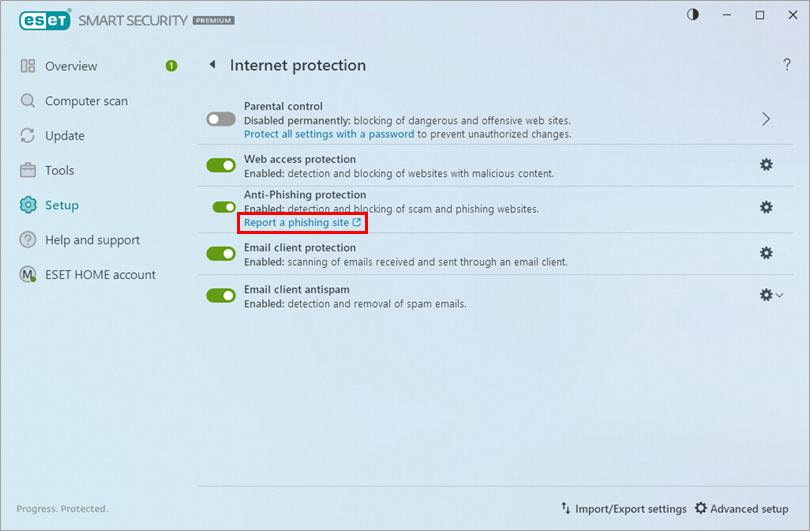
Εικόνα 3-2
Αναφορά μιας ψευδώς θετικής ιστοσελίδας phishing στην ESET
Εάν ένας ιστότοπος που γνωρίζετε ότι είναι ασφαλής ανιχνευθεί ως απειλή, μπορείτε να τον αναφέρετε μέσω του Report a false positive website ( Αναφορά ψευδώς θετικού ιστότοπου). Οι ειδικοί ασφαλείας της ESET θα επανεξετάσουν το περιεχόμενο που αναφέρθηκε ως ψευδώς θετικό και θα το αφαιρέσουν από τη Μαύρη λίστα της ESET, εάν είναι ασφαλές.
Αναφορά ιστότοπου phishing ή ψευδώς θετικού αποτελέσματος μέσω email
Αποστολή αναφορών για ιστότοπους phishing στο Ερευνητικό Εργαστήριο της ESET. Θυμηθείτε να χρησιμοποιήσετε ένα περιγραφικό θέμα και να επισυνάψετε όσο το δυνατόν περισσότερες πληροφορίες σχετικά με τον ιστότοπο (για παράδειγμα, τον ιστότοπο που σας παρέπεμψε εκεί, πώς μάθατε γι' αυτόν κ.λπ.).
Ενεργοποίηση ή απενεργοποίηση της προστασίας Anti-Phishing
Για να ενεργοποιήσετε εκ νέου την προστασία Anti-Phishing που έχει τεθεί σε παύση ή απενεργοποιηθεί, ακολουθήστε τα παρακάτω βήματα:
-
Ανοίξτε το κύριο παράθυρο προγράμματος του προϊόντος σας ESET Windows.
-
Κάντε κλικ στην επιλογή Ρύθμιση → Προστασία Διαδικτύου.
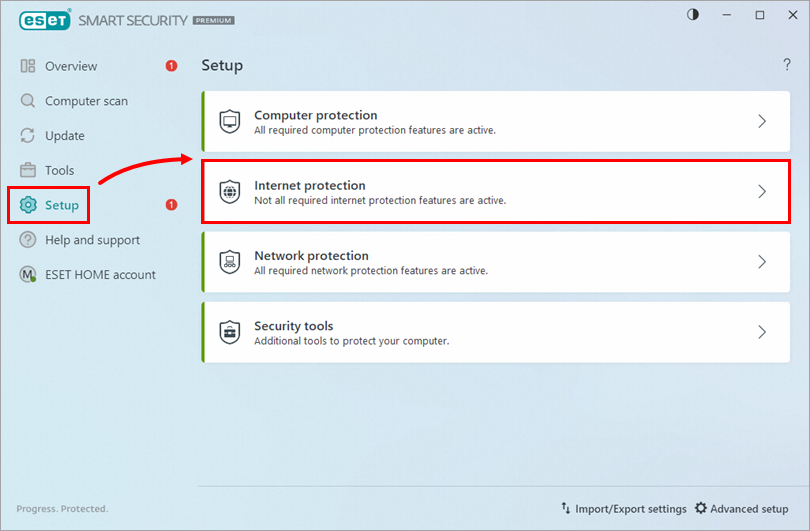
Εικόνα 4-1 -
Κάντε κλικ στο κουμπί εναλλαγής δίπλα στην επιλογή Anti-phishing protection (Προστασία κατά του ηλεκτρονικού ψαρέματος).
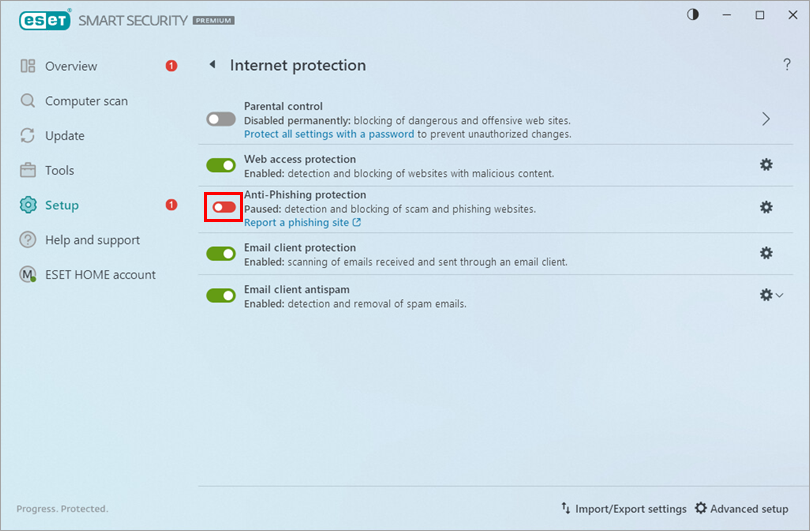
Εικόνα 4-2
Ενεργοποίηση της προστασίας Anti-Phishing από το κύριο παράθυρο του προγράμματος
Μπορείτε να ενεργοποιήσετε την προστασία Anti-Phishing και από το κύριο παράθυρο του προγράμματος:
-
Ανοίξτε το κύριο παράθυρο προγράμματος του προϊόντος σας ESET Windows.
-
Κάντε κλικ στην επιλογή Ενεργοποίηση της προστασίας κατά του ηλεκτρονικού ψαρέματος.
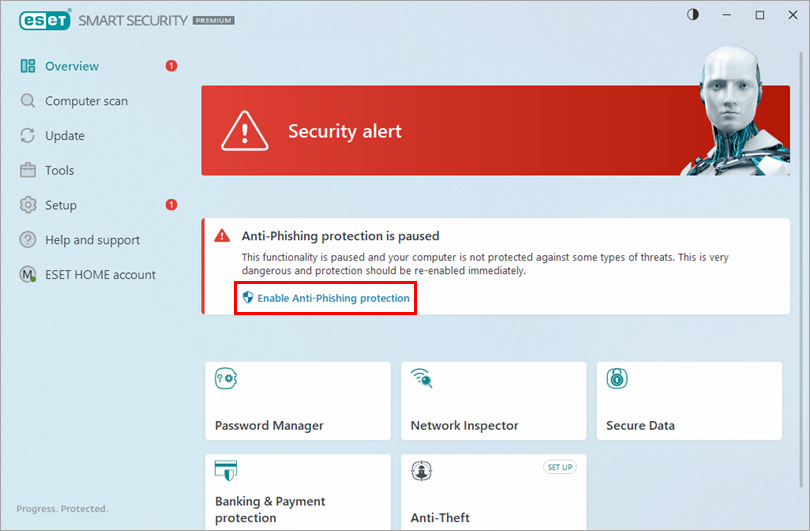
Εικόνα 4-3
Προσθήκη ιστότοπων στη λίστα διευθύνσεων
Η Λευκή λίστα είναι ένας κατάλογος ιστότοπων που κανονικά θα ήταν αποκλεισμένοι από την ESET, αλλά είναι προσβάσιμοι επειδή τους επιτρέψατε. Οι δυνητικοί ιστότοποι ηλεκτρονικού "ψαρέματος" που έχουν συμπεριληφθεί στη λευκή λίστα θα εκλείψουν από τη λευκή λίστα μετά από αρκετές ώρες από προεπιλογή.
Για να επιτρέψετε μόνιμα την πρόσβαση σε έναν ιστότοπο δυνητικού phishing χωρίς διακοπή από το προϊόν ESET, ακολουθήστε τα παρακάτω βήματα:
-
Ανοίξτε το κύριο παράθυρο προγράμματος του προϊόντος σας ESET Windows.
-
Πατήστε το πλήκτρο F5 για να ανοίξετε τη ρύθμιση για προχωρημένους.
-
Κάντε κλικ στην επιλογή Προστασίες → Προστασία πρόσβασης στο Web, επεκτείνετε τη διαχείριση λίστας URL και κάντε κλικ στην επιλογή Επεξεργασία.
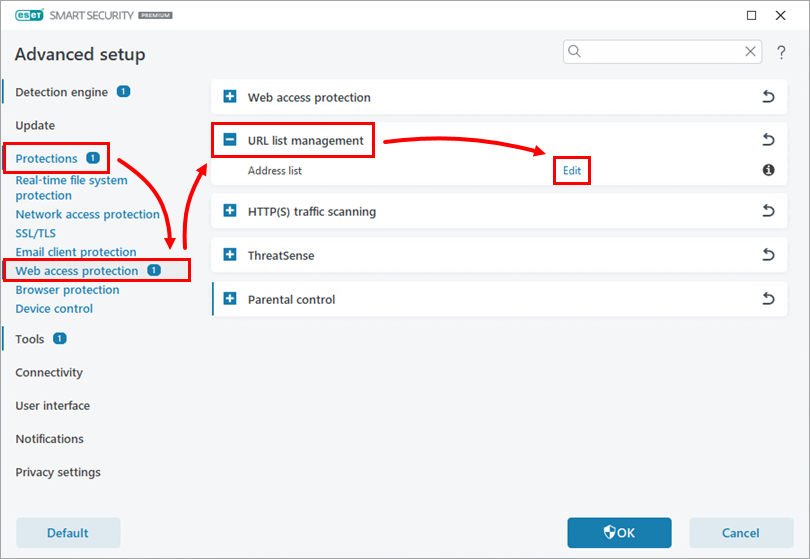
Εικόνα 5-1 -
Επιλέξτε Λίστα διευθύνσεων που αποκλείονται από τη σάρωση περιεχομένου και κάντε κλικ στο κουμπί Επεξεργασία.
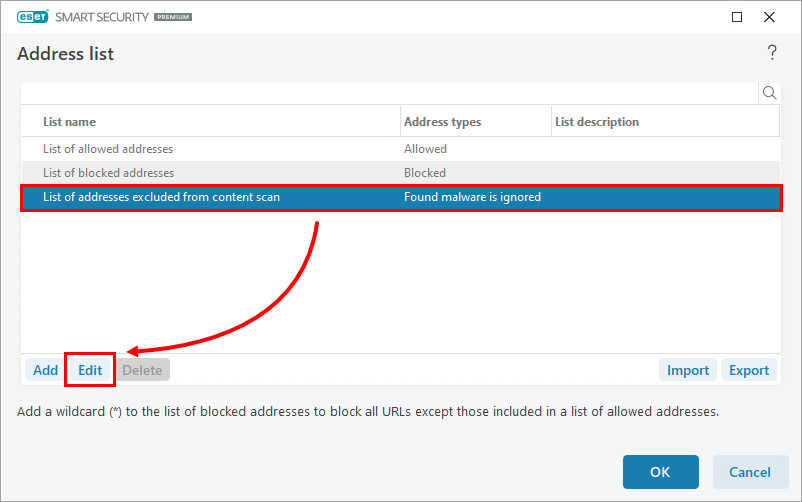
Εικόνα 5-2 -
Στο παράθυρο Edit list (Επεξεργασία λίστας ), κάντε κλικ στο Add (Προσθήκη). Στο παράθυρο Προσθήκη μάσκας και πληκτρολογήστε ή αντιγράψτε/επικολλήστε τη διεύθυνση URL. Κάντε κλικ στο OK → OK.
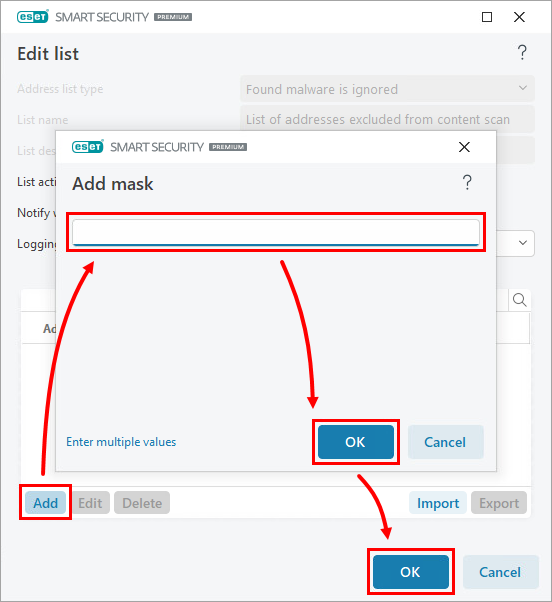
Εικόνα 5-3 -
Κάντε κλικ στο κουμπί OK σε κάθε ανοιχτό παράθυρο για να αποθηκεύσετε τις αλλαγές σας και να βγείτε από τη ρύθμιση για προχωρημένους.
Δεν θα λαμβάνετε πλέον ειδοποιήσεις απειλών από το προϊόν ESET όταν γίνεται πρόσβαση σε αυτή τη διεύθυνση URL.